Photoshop Tutorial Spletna 2.0 Badge, ki se obrne nazaj
Če menite, da so značke Web 2.0 v obliki pečata preveč pogosto uporabljene po internetu, je tukaj nekaj za spremembo - zaokrožena priponka. Ni tako široko prilagojen, kot je značka oblike pečata, vendar je zagotovo kul. Celotna vadnica po skoku.
Korak 1
Pojdite v Photoshop, ustvarite nov dokument velikosti 450 x 300 slikovnih pik. Začnite s temnim ozadjem (# 393939). Ustvarite novo plast, narišite krog (# a1b86e) v sredini.

2. korak
Izberite plast kroga, desni klik -> Možnosti mešanja ali dvakrat kliknite za zagon Slogi slojev.
- V Notranja senca, nastavite Neprepustnost do 32%, Razdalja do 0px; Choke do 0% in Velikost 62px;
- V kapi, sprememba Izpolnite vrsto v Gradient, in vstavite naslednjo barvo:
- # a4c855 na lokaciji 0%
- # ccea89 na lokaciji 100%
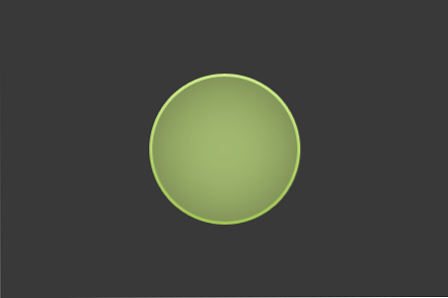
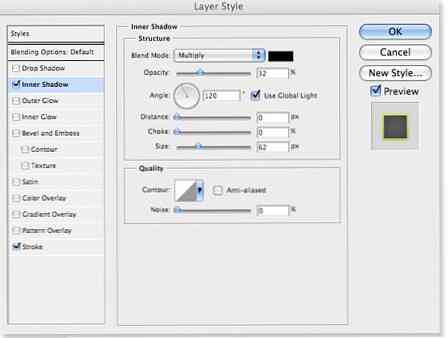
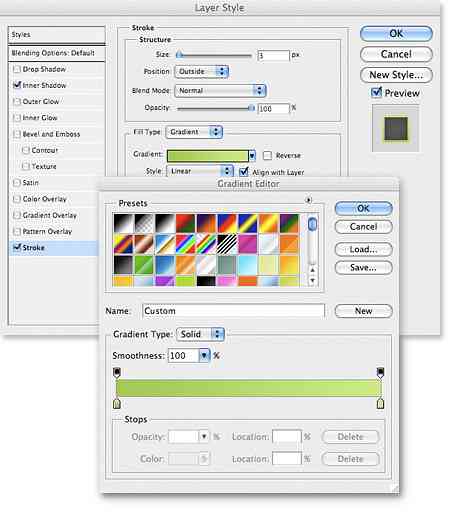
3. korak
Ustvarite novo plast na vrhu plasti kroga. Držite tipko Command / Control, izberite obe plasti (tisto, ki ste jo ustvarili, in plast kroga), z desno tipko miške kliknite -> Spoji sloje.
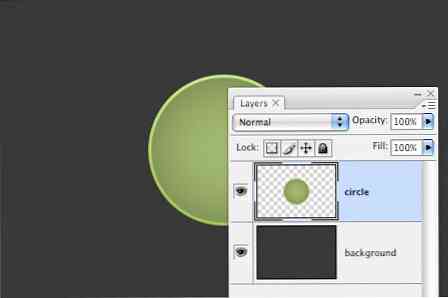
4. korak
Izberite Polygonal Lasso Tool. Izberite majhen del roba, ga prerežite (Uredi -> Izreži ali Command / Control X) in ga prilepite nazaj (Uredi -> Prilepi ali Command / Control V) v novi plasti.
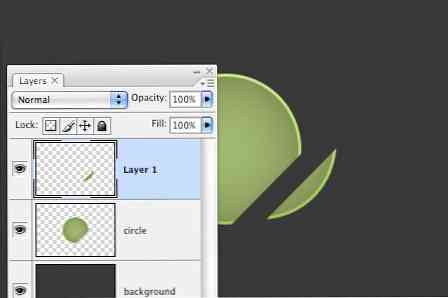
Korak 5
Izberite Pravokotno orodje Marquee. Na manjši del kroga, z desno tipko miške kliknite -> Free Transform ali Command / Control T. Zavrti in ga postavite lepo na rob večjega kroga.
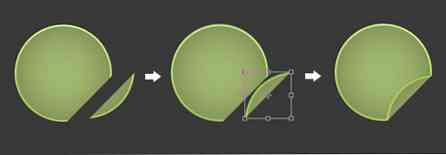
6. korak
Izberite manjšo plast kroga, desni klik -> Možnosti mešanja ali dvakrat kliknite za zagon Slogi slojev.
- V Drop Shadow, nastavite Neprosojnost do 21%, Razdalja do 0px, Spread to 0%, Velikost do 8 px;
- V Gradientno prekrivanje, nastavite Način mešanja na trdo svetlobo, Neprosojnost do 100%. Vstavite naslednje nastavitve preliva:
- # 000000 na lokaciji 0%
- #FFFFFF na lokaciji 100%
Spremenite Kot do 131.
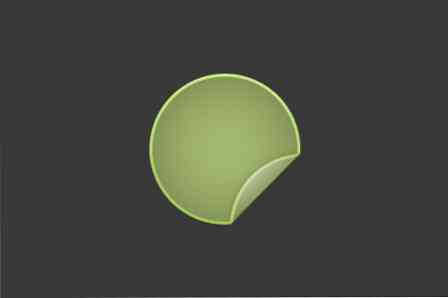
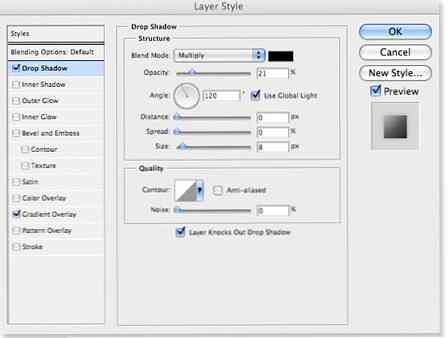
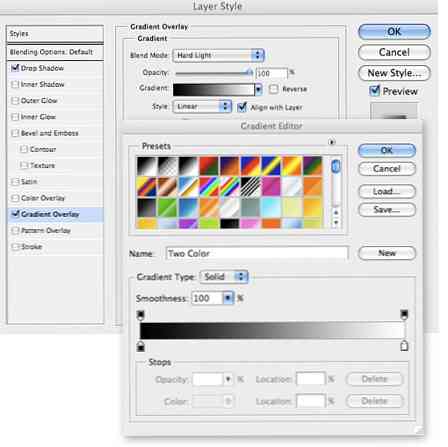
7. korak
Dajmo večjemu krogu nekaj sence. Desni klik -> Možnosti mešanja ali dvakrat kliknite za zagon Slogi slojev.
- V Drop Shadow, nastavite Neprosojnost do 29%, Razdalja na 3px; Spread at 0%, Velikost 9 px.
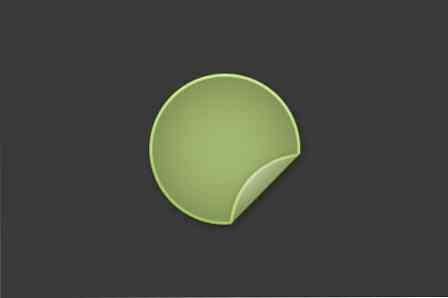
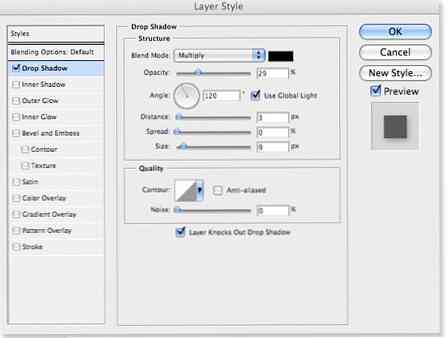
Korak 8
Vaša značka je skoraj pripravljena. Vstavite plast besedila med plasti kroga. Skrij malo del besedila pod flip, da bi prikazal flip-učinek.




